データの保存先にUSBメモリー等に実行ファイルとデータを入れて使用する方法
追記型のメディア(CD-R、DVD-R等)では、使用しないで下さい
*一括ファイルを作成してあります
PCのセキュリティの状態により使用できない場合もあります
USBメモリー等をパソコンに取付ます
各ソフトの実行ファイルとデータの保存先フォルダを下記のように作成します
(フォルダ名は変更しないでください、フォルダ名は全角文字です)
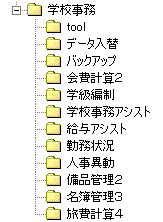
各ソフトの必要なファイルを各フォルダにコピーします
必要なファイル
フォルダ名 必要ファイル
学校事務 open_sch.exe
tool dset.exe dll_set.exe
データ入替 scchg.exe
バックアップ sc_bakup.exe sc_bakup.hlp sc_bakup.cnt auto_bak.exe
会費計算2 kaihi2.exe kaihi2.hlp kaihi2.cnt
学級編制 hennsei.exe hensei.hlp hensei.cnt
学校事務アシスト cso_assist.exe cso.hlp cso.cnt mup_chk.exe
給与アシスト kyuyo.exe kyuyo.hlp kyuyo.cnt
勤務状況 kinnmu.exe kinmu.hlp kinmu.cnt
人事異動 jinji.exe jinji.hlp jinji.cnt
備品管理2 bihin2.exe bihin2.hlp bihin2.cnt
名簿管理3 meibo3.exe meibo3.hlp meibo3.cnt
旅費計算4 ryohi4.exe ryohi4.hlp ryohi4.cnt
上記全ファイルの圧縮ファイルのダウンロード(CAB形式自己解凍型)
ダウンロード画面が出たら、「開く」を行ってください(実行と保存の選択画面では、実行を選択してください)
*解凍すると上記内容で作成できますので、そのまま使用できます
*学校事務メニューファイルも含まれています
学校事務メニューファイル単体ダウンロード(圧縮してません)
*すでに作成したデータが有る場合
作成済のデータを作成したフォルダーにコピー又は異動します
データファイルについては、各ソフトの「ヘルプ」に有る「トピックの検索」からファイル構成を参照してくだい
作業方法 作業手順1 作業手順2(標準インストール時)
起動は、学校事務の中の「open_sch.exe」を実行して、「学校事務メニュー」から各ソフトを起動してください
自動実行機能の有るUSBメモリーを使用する時は「open_sch.exe」を自動実行ファイルに指定して下さい
*各ソフトで作成されるデータは、実行ファイルと同じフォルダに保存されます
*旅費計算ソフトと給与アシストは2ヶ月間の試用はできなくなります
*実行ファイルのupdateは、「学校事務メニュー」から行ってください
*「学校事務メニュー」を使用する時、使用するパソコンにVB6.0のランタイムファイルが必要になります
各ソフトを使用する前に環境設定の確認を行ってください